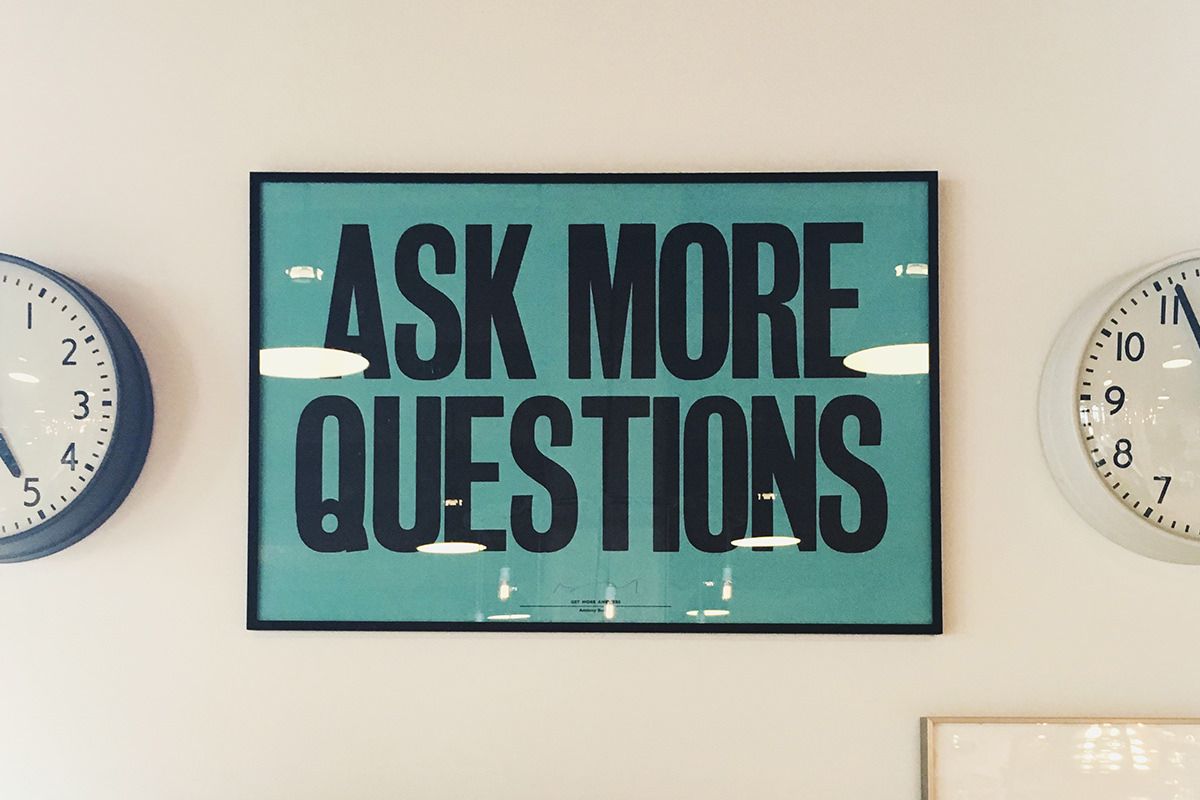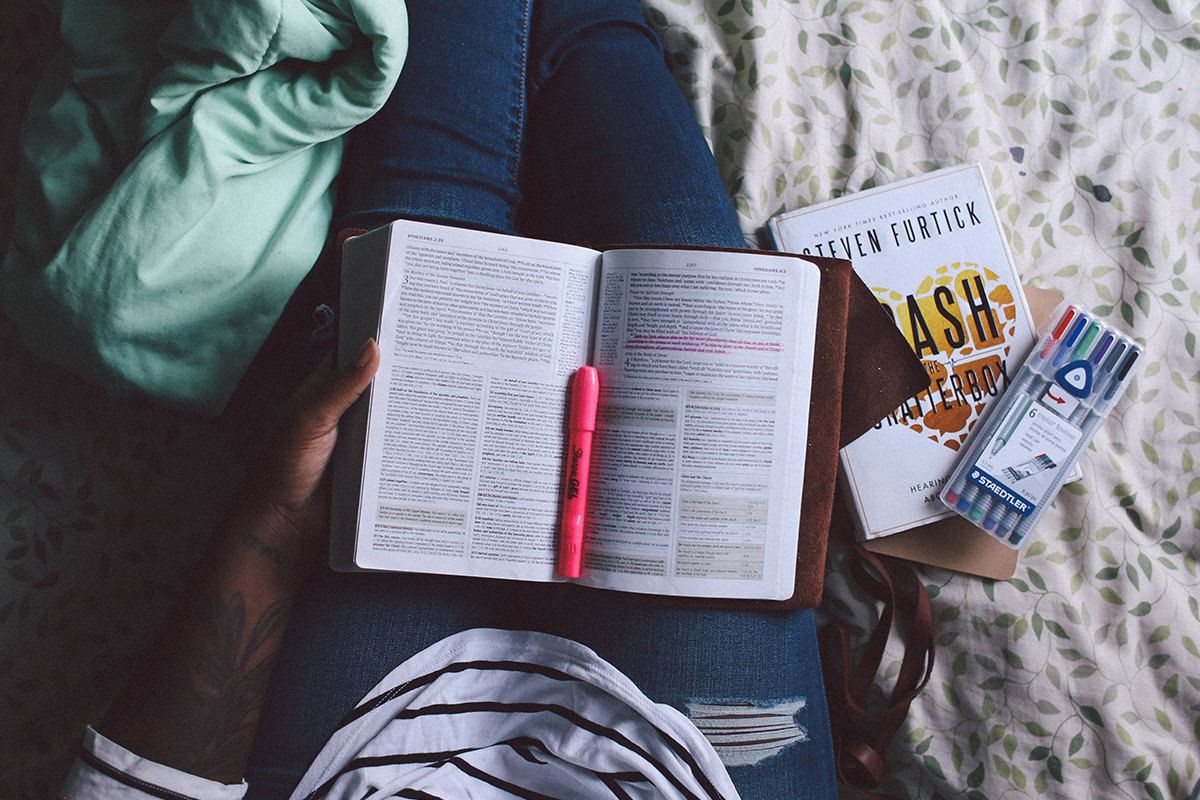Google Analytics checklist: is your website data accurate?
Curabitur non nulla sit amet nisl tempus convallis quis ac lectus vivamus.
How to encourage creativity
When is creative too creative? ALorem ipsum dolor sit amet, consectetur adipiscing elit. [...]
Finding the assets you need
When is creative too creative? ALorem ipsum dolor sit amet, consectetur adipiscing elit. [...]
The best creative tools to use
When is creative too creative? ALorem ipsum dolor sit amet, consectetur adipiscing elit. [...]
【Unity道場2】ゲームオブジェクトを表示、非表示
ゲームオブジェクトを表示、非表示をやります 問題1:ゲームオブジェクトを非アクティブにせよ 解答例 問題1:ゲームオブジェクトを非アクティブにせよ ゲームオブジェクトを非アクティブにせよ 解答例 using UnityEngine; public class Test : MonoBehaviour { void Start() { this.gameObject.SetActive(false); } // Update is called once per frame void Update() { } }SetActive(false)でアクティブ・非アクティブを切り替えられます。ただ、一度非アクティブにしてしまうと検索に引っ掛からなくなったりといろいろ不便ですが。 Unityの教科書 Unity 2020完全対応版 2D&3Dスマートフォンゲーム入門講座作者:北村 愛実発売日: 2020/08/29メディア: Kindle版Unity 3D/2Dゲーム開発実践入門 Unity2019対応版作者:吉谷幹人発売日: 2020/03/06メディア: Kindle版Unity2020入門作者:荒川巧也,浅野祐一発売日: 2020/09/19メディア: 単行本(ソフトカバー)UnityではじめるC# 基礎編 改訂版作者:リブロワークス発売日: 2020/12/01メディア: Kindle版Unity ゲームエフェクト マスターガイド作者:秋山 高廣発売日: 2019/07/19メディア: [...]
【Unity道場1】座標を移動させる方法:問題文つき (Transformコンポーネント)
Unityの書籍を使っていくつかゲームを作った後に気付きました。 何も身についてねぇーーー!本見ないと何にもできねxあーーー! ということで、基本に立ち返って、ゲームを作る前にGameObjctの操作方法をC#のスクリプトレベルで覚え直すことにしました。 まず、1つ目!! Transformコンポーネント 問題1:ゲームオブジェクトのx座標を一定毎に増やせ 解答例 問題2:ゲームオブジェクトのx座標を軸に回転させよ 解答例 問題3:ゲームオブジェクトのx座標成分に大きさを変えよ! 解答例 問題1:ゲームオブジェクトのx座標を一定毎に増やせ ゲームオブジェクトのx座標を一定毎に増やせ 解答例 using UnityEngine; public class Test : MonoBehaviour { Transform t; void Start() { t = this.gameObject.GetComponent<Transform>(); } // Update is called once per frame void Update() { Vector3 pos = t.position; pos.x += 0.1f; t.position = [...]
UnityのWebGLビルドしたファイルを読み込んでも進まない時
こちらに解決策がありました note.com Unity Editor 2020.1.4.f1の場合(圧縮)Edit->Project Settings->Player ->(WebGL)Publishing Settings -> Compression Format : gzipEdit->Project Settings->Player ->(WebGL)Publishing Settings -> Decompression fallback にチェックを入れる ありがとうございます!
Unityでのシーン間のデータの受け渡し方法6選
Unityで複数のシーン間でデータの受け渡しをする方法を調べました。 staticな変数に保持しておく シングルトンを利用 (非推奨)DontDestroyOnLoadを利用 マルチシーンを利用 ScriptableObjectを利用 ストレージに値を保存 おすすめ書籍 staticな変数に保持しておく staticな変数に保存するのが、一番単純な方法です。シーンを跨いでも消えることはなく利用できます。例 public static int count = 0; シングルトンを利用 staticな領域に値を保存する発展系として、シングルトンパターンを適用したクラスにデータを保存しておく方法もあります。シングルトンとは、全体を通してインスタンスが一つになる性質がある物のことをさします。シングルトンパターンの例 using System; public sealed class ExClass { private static ExClass c = new ExClass(); private ExClass() // privateのコンストラクタ { } public static ExClass GetInstance() { return c; } }この場合は、MonoBehaiviorではなく、System.Objectを継承してクラスを実装 (非推奨)DontDestroyOnLoadを利用 MonoBehavioutのクラス内で利用できるDontDestroyOnLoad関数の引数にゲームオブジェクトのインスタンスを指定すると、そのゲームオボジェクトは明示的にDestroy関数を利用しない限りは削除されなくなる。これにより、シーンの切替に関係なく、常に存在するゲームオブジェクトのコンポーネントにデータを保持しておくことができる。ただしこの方法は2021年現在、既に非推奨らしいです。こちらを参考: Object-DontDestroyOnLoad [...]
【コードが織りなす複雑系な世界】UnityのコーディングとWebのコーディングの違い
こんにちは、のすけです。Unity(ユニティ)デビューして2ヶ月くらい。作った物は2つくらいですが。 だんだんWebのコーディングとUnityコーディング(ゲームコーディング)の違いが分かってきたのでメモ Unityとは? HTML的なコードはない! そこに表示されているのは全部GameObject!! メッシュという三角形の集合体 マテリアルはCSSっぽい コーディングは生態系?? UnityでもWebで出力できる Webでできる、その他もろもろはできるのかな? ゲームエンジンなのでPS4でも実行できるらしい 終わりに: ゲームエンジンってつまり現実世界の物理シミュレーションってことは・・・ Unityとは? 誰でも作れるゲーム!とゲームの民主化をはかった最強のゲーム制作ツール。それがUnity。(主観入ってます)youtu.be HTML的なコードはない! Unityは全て、GUI(グラフィカルユーザインタフェース)で作っていく。 ゆえに、使うのはキーボードというよりかは[マウス]や[トラックパッド]。なので、全体の構成を記述するHTML的な物はなく [Sceneビュー]と呼ばれる3D空間ないしは2D空間上に配置される。 だから、このキャラクターも、Sceneビュー上にマウスで配置した。ただ、x,y,zの絶対座標はあるので、キーボード入力で位置を微調整できる。 HTMLを積み上げ的に書くのではなくposition:absoluteを使いまくって実装していた人はUnityでも近い感覚で作ることができる。(relative的な相対座標はおそらく無いっぽい) そこに表示されているのは全部GameObject!! [Sceneビュー]上に表示されている物は全て[GameObject]という型で定義されている。 Webでいうならば全てDivみたいな感じだ。(DOMと言ってもいいかもしれない)だから、、、キャラクターもGameObject四角い箱もGameObject地面もGameObject光源(太陽的な)もGameObject さらには、我々が見ている、この世界を覗き込む[カメラ]ですらGameObject GameObjectには[座標と大きさ]などだけがある。 そこに様々な機能をAddComponet(コンポーネントを追加)していくことで、あらゆるものに変身できる この箱は、ただのGameObjectに[箱型のメッシュ]と[箱型のメッシュレンダラー]、そして[箱型のマテリアル]の3つを付与することで表現できる。 コンポーネントを切り替えることで、箱にも球体にも、ボタンにも、光にもなれる。 メッシュという三角形の集合体 あらゆるGameObjectにはメッシュやマテリアルを設定できる。 メッシュとは言わば装飾だ。メッシュがあるから、僕らはそこに物があると認識できる。 厳密にいうとメッシュとは三角形(ポリゴン)の集合体だ。 例えば、この箱は六面体だが、1つの面に対して2つの三角形(ポリゴン)を使っている。だから、三角形の数(ポリゴン数)は面の2倍なので12個だ。 マテリアルはCSSっぽい Webの世界でボタンに色をつけたりするときCSSを使うと思う。画像を貼り付けるときは、backgroud-colorなんかを使うよね。 じゃあUnityはどうするのか? 答え:マテリアルを使う マテリアルとは質感を表現するモノだ。メッシュ(ポリゴンの集合体)に色を塗りたくるか、画像を貼り付けることができる。 こんな感じで、マテリアルをただの箱に貼り付けるだけで、様々なオブジェクトに擬態できる。 コーディングは生態系?? ほとんどマウスでできちゃうなら、Unityでコーディング不要では?いやいや、もちろんある。 Unityのコーディングは基本的には GameObjectに対して行う 重要なのでもう一度言うけれど Unityのコーディングは基本的には GameObjectに対して行うのだ。 これはちょっとビックリした。 こんな感じでコードすらGameObjectにAddComponet(コンポーネントを追加)していく。この画像で言えば[BoxScript]がそれだ。 だから例えば、何かにぶつかった時に消えるとか。大きくなるとか。のコードはその箱のGameObjectに対して行う。 [...]
UnityのVisual Studio Codeセッティングメモ
こんにちは、のすけです。 Unityねたです。 前置き 必須設定 おすすめ設定 最後にOmniSharpe設定 終わりに 前置き 今まで、nuxt.jsにtyrano scriptを入れてハイブリッドwebシナリオゲーム開発なんかやっていました。 ↓↓↓ 2039アナ民キャンパス が、そろそろwebの表現力に限界を感じており、スマホアプリへ全てシフトするべく、勉強をはじめている今日この頃です。 Three.jsやbabylon.jsなんかも触り、webでもいろいろ出来て良いのですが、やはり「ゲームの民主化」を図ったUnityは素晴らしくもうその恩恵に授かろうといういう気持ちです。 次はなんだかんだUnityは避けてきたんですが、もう避けきれなくなってきたので、潔くドップリつかります。 巷では、ゲーム以外のアプリ開発の事例はあんまり出てこないUnityですが、もう切り開いていくしかないですね。 取り急ぎ、Firebase接続してwebっぽく使えるように整備中です。ただ、なにぶんゲーム開発が素人なもので、フォルダ構成やら構造造りから手探り状態です。 長くなってしまいましたが、今回のメモはUnityでのコーディングの味方Vsual Studio Codeのセッティングメモです!! 必須設定 素のままいじっていて、全然インテリセンス効かなくて辛いな〜と思っていたので調べました。 まず、Unity側の設定としてVisual Studio Code Editorというのをインストールされている必要があるようです上のバーの[Asset]-[Package Manager]にあります 次に上のバーの[Unity]か[File]あたりにある[Preferences]を開いてExternalToolsのExternal Script Editorの設定をVisual Studio Codeにしますこれで、UnityからC#プログラムを開いた時のエディターがVSCodeになります。 続いてインテリセンスを効かせるためには2つツールをPCにインストールします Monoインストール https://www.mono-project.com/download/stable/ .NET SDK core https://dotnet.microsoft.com/downloadこれで最低限、PCとUnityがわの設定は終わりです続いて、Visual Studio Codeをカスタマイズしていきます おすすめ設定 Visual Studio Codeはとても便利で、公式・非公式のプラグインを入れることでどんどんパワーアップしていきます。ここでは、おすすめのプラグインを紹介します。使いやすいエディターにカスタマイズしていきましょう!! C# C#を扱えるようにするプラグイン Code Spell Checker [...]
Ask good questions and get better answers
Nulla sit amet nunc massa. Praesent sed est pellentesque, varius tellus non, efficitur nisi. Sed sit amet purus in odio varius tincidunt. Mauris ut ante lobortis, elementum orci efficitur, bibendum leo.
Work to live, don’t live to work
Vestibulum cursus in ligula lacinia lobortis. Morbi at velit at velit auctor efficitur ut ac justo. Phasellus porttitor, elit vitae scelerisque vestibulum, nunc libero bibendum massa.
Let’s Work Together
Tell me more about your project
Lorem ipsum dolor sit amet, consectetur adipiscing elit, sed do eiusmod tempor incididunt ut labore et dolore magna aliqua. Ut enim ad minim veniam, quis nostrud exercitation ullamco laboris nisi ut aliquip ex ea commodo consequat. Duis aute irure dolor in reprehenderit in voluptate velit esse cillum dolore eu fugiat nulla pariatur.